Flash Player для Mozilla Firefox: інструкція по установці і активації
Для того, щоб браузер Mozilla Firefox міг коректно відображати вміст на веб-сайтах, для нього повинні бути встановлені всі необхідні плагіни, зокрема, Adobe Flash Player.
Flash - технологія, відома як з позитивною, так і з негативного боку. Справа в тому, що плагін Flash Player, що встановлюється на комп'ютер, необхідний для відображення на сайтах Flash-вмісту, але при цьому додає в браузер цілий букет вразливостей, які активно використовуються для проникнення в систему вірусів.
На поточний день компанія Mozilla поки не відмовилася в своєму браузері від підтримки Flash Player, але незабаром планує це зробити, щоб підвищити безпеку одного з найбільш популярних веб-оглядачів в світі.
На відміну від браузера Google Chrome, в якому Flash Player вже вшитий в браузер, в Mozilla Firefox його необхідно завантажувати і встановлювати на комп'ютер самостійно.
зміст
Як встановити Flash Player для Mozilla Firefox?
1. Перейдіть на сторінку розробника за посиланням в кінці статті. Якщо ви перейшли з браузера Mozilla Firefox, то система автоматично повинна визначити вашу версію операційної системи і використовуваний браузер. Якщо цього не відбулося, вкажіть ці дані самостійно.
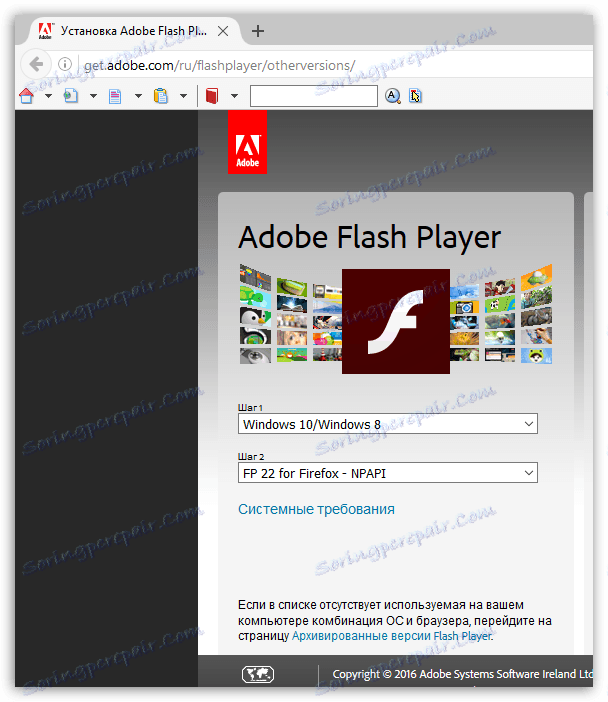
2. Зверніть увагу на центральну область вікна, де пропонується завантажити і встановити на комп'ютер додаткове програмне забезпечення. Якщо ви не зніміть на даному етапі галочки, на ваш комп'ютер додатково будуть встановлені антивірусні продукти, браузери та інші програми, які співпрацюють з Adobe, з метою просування своєї продукції.
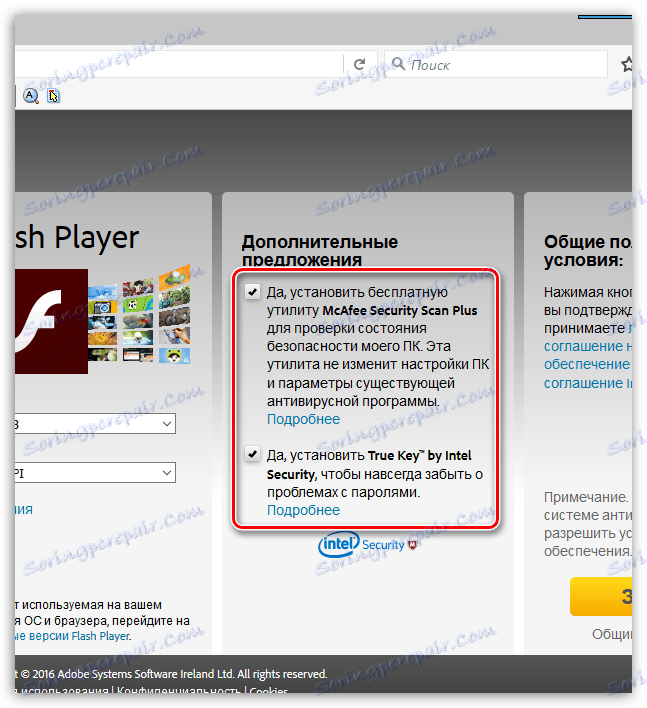
3. І, нарешті, щоб приступити до завантаження Flash Player на ваш комп'ютер, натисніть кнопку «Завантажити».
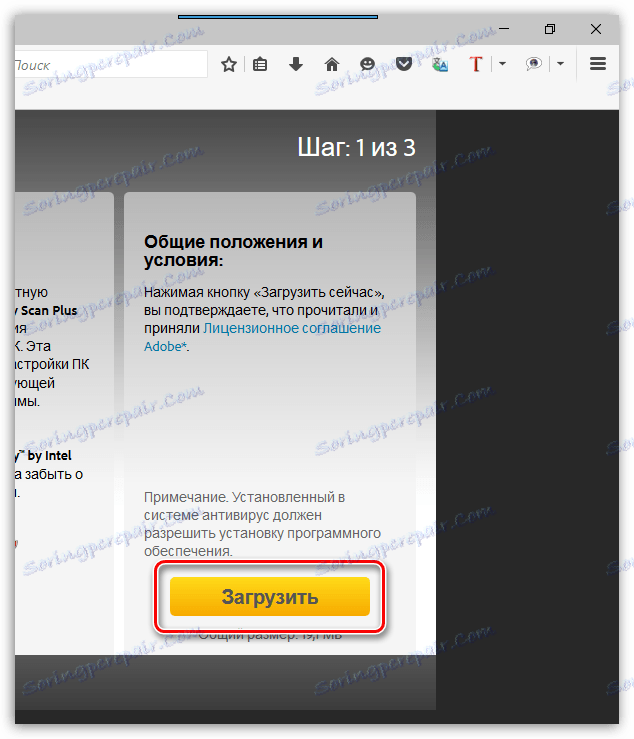
4. Запустіть завантажений EXE-файл. На першому етапі система почне завантажувати Flash Player на комп'ютер, після чого почнеться безпосередньо сам процес інсталяції.
Зверніть увагу, що для установки Flash Player браузер Mozilla Firefox повинен бути обов'язково закритий. Як правило, система про це попереджає перед тим, як перейти до установки, але краще зробити це завчасно, перш ніж запускати інсталяційний файл.
В процесі інсталяції не міняйте ніякі установки, щоб забезпечити плагіну автоматичне оновлення, яке дозволить забезпечити безпеку.
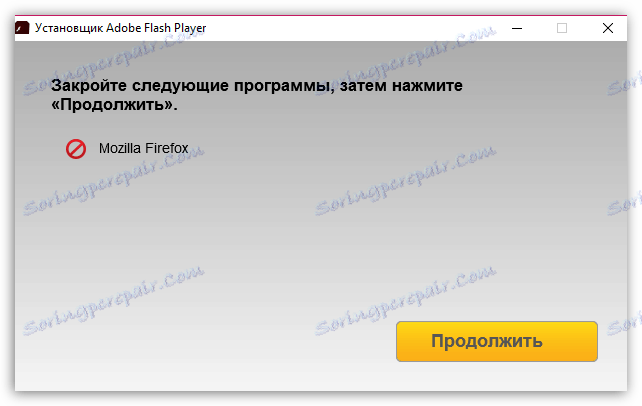
5. Як тільки установка Флеш Плеєр для Фаерфокс буде завершена, можна запустити Mozilla Firefox і перевірити, чи активовано плагіна. Для цього натисніть на кнопку меню браузера і відкрийте розділ «Додатки».
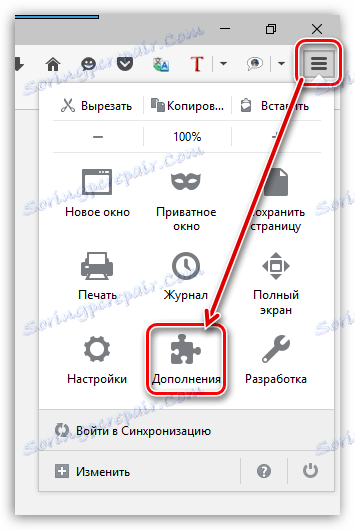
6. На лівій панелі перейдіть до вкладки «Модулі». У списку встановлених плагінів знайдіть «Shockwave Flash» і переконайтеся, що близько плагіна виставлений статус «Завжди включати» або «Включати за запитом». У першому випадку при переході на веб-сторінку, на якій є Flash-вміст, воно буде запускатися автоматично, в другому ж, якщо на сторінці буде виявлено Flash-вміст, браузер буде питати дозвіл на його відображення.
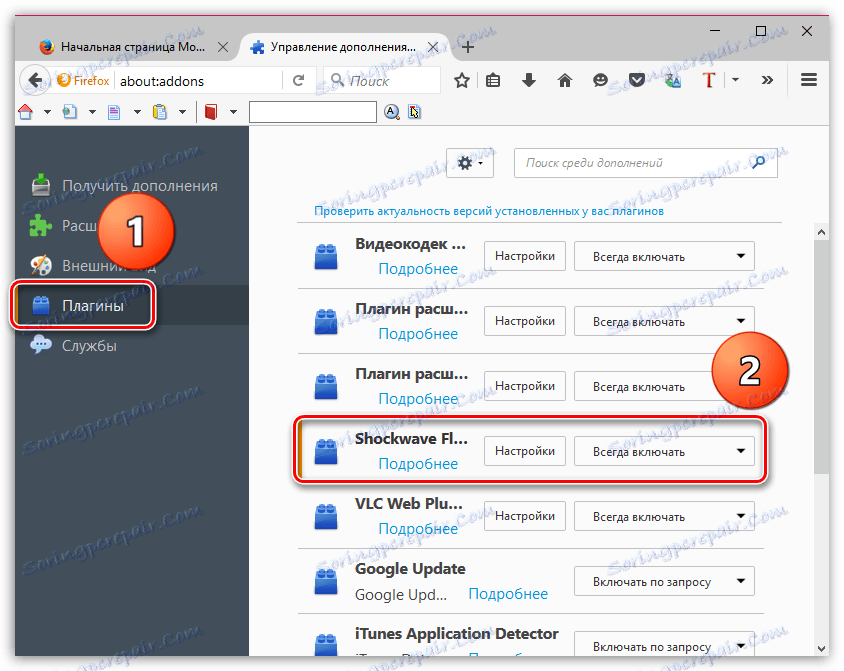
На цьому установку Флеш Плеєр для Мазілу можна вважати завершеною. За замовчуванням плагін буде оновлюватися самостійно без участі користувача, тим самим підтримуючи актуальну версію, яка знизить ризики підірвати безпеку системи.
Якщо ви не впевнені в тому, що у вас активована функція автоматичного оновлення Flash Player, то перевірити це можна наступним чином:
1. Відкрийте меню «Панель управління». Зверніть увагу на появу нового розділу «Flash Player», який і буде потрібно відкрити.
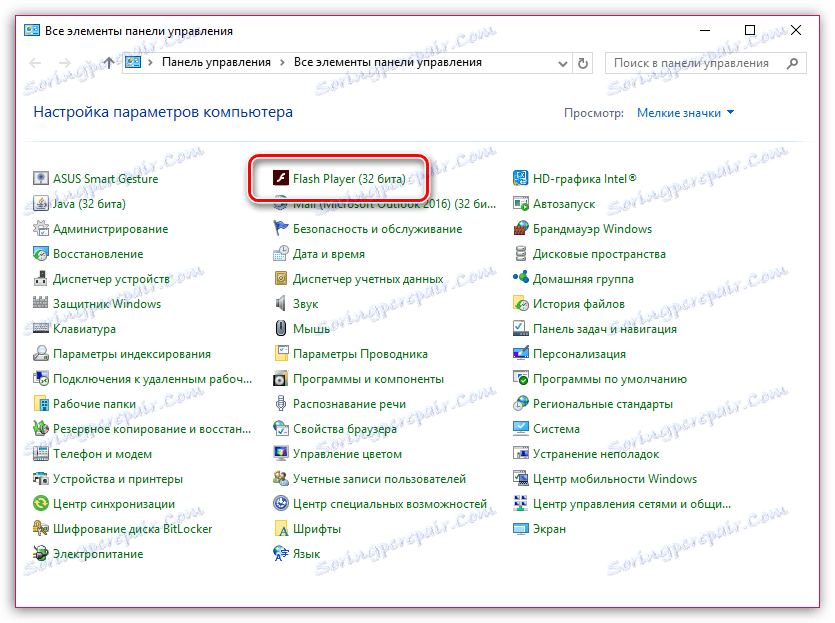
2. Перейдіть до вкладки «Оновлення». Переконайтеся, що у вас виставлена галочка біля пункту «Дозволити Adobe встановлювати оновлення (рекомендується)». Якщо у вас виставлений інший параметр, натисніть на кнопку «Змінити настройки оновлення».
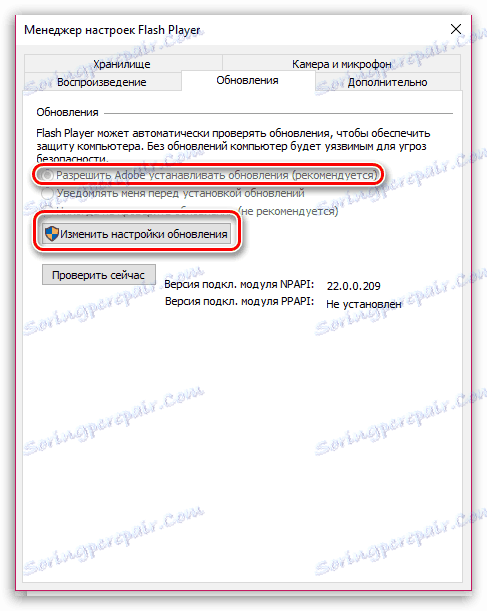
Слідом встановіть точку близько потрібного нам параметра, після чого закрийте це вікно.
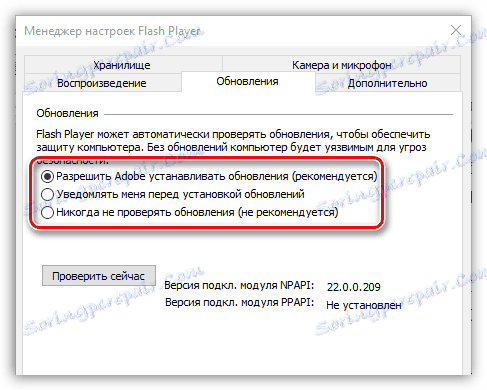
Плагін Adobe Flash Player для Firefox - поки ще популярний плагін, який дозволить відображати в інтернеті при роботі з Mozilla Firefox левову частку контенту. Вже давно ходять чутки про відмову від технології Flash, але поки вона залишається актуальною, на комп'ютері повинна бути встановлена актуальна версія Flash Player.
